Windows: เคลียร์คิวการพิมพ์
ในโพสต์นี้ เราจะแสดงวิธีสองอย่างในการเคลียร์คิวการพิมพ์ใน Microsoft Windows.
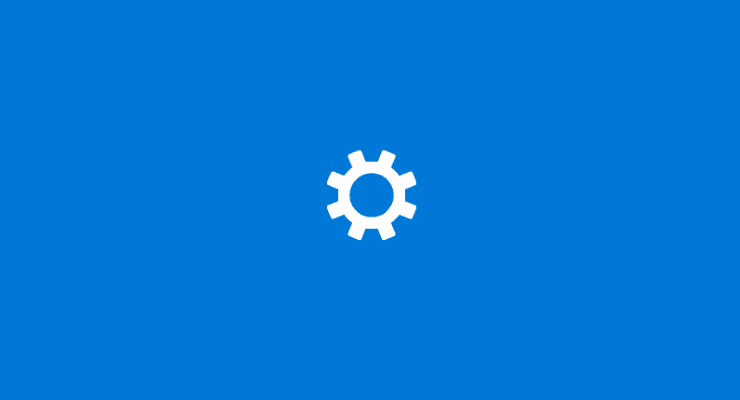
ซอฟต์แวร์จำนวนมากมีข้อเสนอแนะการวินิจฉัยบางอย่างสำหรับนักพัฒนา บ่อยครั้งข้อมูลนี้เป็นข้อมูลที่มีประโยชน์อย่างเห็นได้ชัด เช่น รายละเอียดของข้อขัดข้อง ดังนั้นจุดบกพร่องสามารถแก้ไขได้ อย่างไรก็ตาม นักพัฒนาบางรายเลือกที่จะรวมข้อมูลที่มีความสำคัญน้อยกว่า เช่น รายละเอียดฮาร์ดแวร์ (ข้อมูลเกี่ยวกับส่วนต่างๆ ของคอมพิวเตอร์ของคุณ) และสถิติการใช้งาน (ข้อมูล) เกี่ยวกับวิธี เมื่อใด และสำหรับสิ่งที่คุณใช้ซอฟต์แวร์)
ข้อมูลนี้โดยทั่วไปจะไม่เปิดเผยชื่อเช่นกัน แต่เป็นไปได้ที่รายละเอียดที่อาจละเอียดอ่อนบางอย่างจะรวมอยู่ในข้อมูลการวินิจฉัย ไม่ต้องพูดถึงว่าคุณอาจไม่ต้องการให้ผู้อื่นเข้าถึงข้อมูลประเภทนั้น
ดังนั้นบางคนจึงเลือกที่จะจำกัดรายงานการวินิจฉัยหากทำได้ ใน Windows 10 คุณไม่มีตัวเลือกมากมายเกี่ยวกับรายงานการวินิจฉัย คู่มือนี้จะให้รายละเอียดตัวเลือกที่มี
คุณสามารถดูการตั้งค่าการวินิจฉัยได้ในแอปการตั้งค่าในส่วนความเป็นส่วนตัว หากต้องการไปยังหน้าที่ถูกต้อง ให้กดปุ่ม Windows พิมพ์ "Diagnostics & feedback settings" แล้วกด Enter
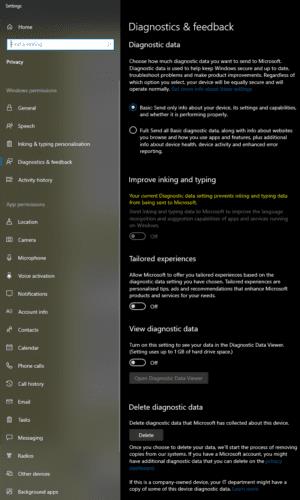
ไปที่การตั้งค่าการวินิจฉัยโดยกดปุ่ม Windows พิมพ์ "การตั้งค่าการวินิจฉัยและคำติชม" แล้วกด Enter
มีสองตัวเลือกหลักสำหรับระดับของข้อมูลการวินิจฉัยคือ "พื้นฐาน" และ "เต็ม" พื้นฐานคือข้อมูลจำนวนน้อยที่สุดที่คุณสามารถส่งให้ Microsoft ได้ ครอบคลุมข้อมูลเกี่ยวกับอุปกรณ์ของคุณ การกำหนดค่า และตัวชี้วัดประสิทธิภาพบางอย่าง
การตั้งค่า "เต็ม" ประกอบด้วยข้อมูลพื้นฐานทั้งหมด พร้อมด้วยข้อมูลการใช้งานอีกมากมาย รวมถึงข้อมูลเกี่ยวกับเว็บไซต์ที่คุณเรียกดูด้วย Edge (แต่ไม่ใช่เบราว์เซอร์อื่นๆ)
การตั้งค่า "ปรับปรุงการใช้หมึกและการพิมพ์" ครอบคลุมข้อมูลการใช้หมึกและการพิมพ์โดยเฉพาะ ข้อมูลนี้ใช้เพื่อปรับปรุงบริการการรู้จำภาษาบน Windows หากคุณใช้ระดับรายละเอียดการวินิจฉัย "พื้นฐาน" การตั้งค่านี้จะถูกปิดใช้งาน
“ประสบการณ์ที่ปรับให้เหมาะสม” ใช้ข้อมูลการวินิจฉัยเพื่อปรับแต่งโฆษณาและเคล็ดลับสำหรับคุณใน Windows 10 “ดูข้อมูลการวินิจฉัย” จะติดตั้งแอปที่ออกแบบมาเพื่อช่วยให้คุณเรียกดูข้อมูลการวินิจฉัยที่บันทึกไว้ในเครื่อง “ลบข้อมูลการวินิจฉัย” จะลบข้อมูลการวินิจฉัยทั้งหมดออกจากอุปกรณ์ของคุณ และสั่งให้ Microsoft ลบสำเนาข้อมูลการวินิจฉัยของคุณด้วย
หากคุณกังวลเกี่ยวกับความเสี่ยงด้านความเป็นส่วนตัวและผลกระทบของข้อมูลการวินิจฉัย ขอแนะนำให้คุณเลือกระดับรายละเอียด "พื้นฐาน" และปิดใช้งานทุกอย่างอื่น (ยกเว้นที่อาจเป็นไปได้ของโปรแกรมดูข้อมูลการวินิจฉัย) โดยคลิกที่ตัวเลื่อนเพื่อให้อยู่ในนั้น ตำแหน่ง "ปิด"
หากคุณคิดว่าการวัดผลนี้ยังไม่เพียงพอ คุณสามารถปิดใช้งานบริการรวบรวมข้อมูลการวินิจฉัยได้ อย่างไรก็ตาม การทำเช่นนี้อาจทำให้เกิดผลข้างเคียงและปัญหาบางอย่างในการเรียกใช้แอปอื่นๆ
เคล็ดลับ: โปรดใช้ความระมัดระวังเมื่อทำการปรับเปลี่ยนบริการของ Windows เนื่องจากคุณอาจทำให้เกิดปัญหาด้านความเสถียรของระบบ ไม่แนะนำขั้นตอนนี้เนื่องจากการปิดใช้งานบริการ Connected User Experience และ Telemetry อาจทำให้เกิดปัญหากับการทำงานของแอพอื่น ๆ ที่พึ่งพาได้
ในการดำเนินการนี้ ให้เปิดแอป Services โดยกดปุ่ม Windows พิมพ์ Services แล้วกด Enter ดับเบิลคลิกที่บริการวินิจฉัยชื่อ Connected User Experience and Telemetry
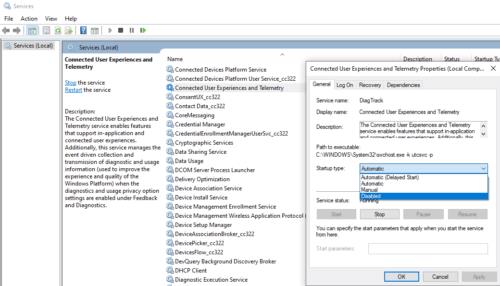
บริการรวบรวมการวินิจฉัยมีชื่อว่า "Connected User Experience and Telemetry"
เมื่ออยู่ในการตั้งค่า Connected User Experience และ Telemetry แล้ว ให้เปลี่ยน "ประเภทการเริ่มต้น" เป็น Disabled แล้วคลิก "Apply" เมื่อคุณหยุดบริการจากการเริ่มใหม่ได้แล้ว ให้คลิก "หยุด" เพื่อหยุดบริการ
ในโพสต์นี้ เราจะแสดงวิธีสองอย่างในการเคลียร์คิวการพิมพ์ใน Microsoft Windows.
หากคุณไม่สามารถเปลี่ยนการตั้งค่าเมาส์ใน Windows 10 ได้ ให้ทำการอัปเดตหรือติดตั้งใหม่ไดรเวอร์เมาส์ หรือเรียกใช้ตัวแก้ไขปัญหา Hardware and Devices.
เรียนรู้การใช้ Virtual Touchpad บน Windows 10 Creators Update เพื่อเพิ่มประสิทธิภาพการทำงานของคุณ
หากปากกา Surface ของคุณหยุดทำงาน ให้ตรวจสอบการตั้งค่าแรงกดปากกาของคุณอีกครั้ง และเรียกใช้ Microsofts Surface Diagnostic Toolkit
วิธีปิดการใช้งาน Sticky Keys บน Windows 10 เพื่อป้องกันการรบกวนขณะใช้งานคอมพิวเตอร์
ผู้ดูแลระบบไอทีใช้เครื่องมือการดูแลเซิร์ฟเวอร์ระยะไกล (RSAT) เพื่อจัดการบทบาทและคุณสมบัติของ Windows Server นี่คือวิธีการติดตั้ง RSAT อย่างละเอียด
หาก Bluetooth ทำงานไม่ถูกต้องและอุปกรณ์ไม่สามารถเชื่อมต่อใหม่ได้ ให้ใช้ขั้นตอนการแก้ไขปัญหาเหล่านี้ในการแก้ไขปัญหาใน Windows 10
เรียนรู้วิธีการติดตั้ง Windows 10 บนแท็บเล็ต Android x86 ด้วยขั้นตอนที่ชัดเจนและปลอดภัย รวมถึงการใช้โปรแกรม Change My Software
หากคอมพิวเตอร์ของคุณติดตั้งอแด็ปเตอร์ไร้สาย Intel Wi-Fi 6 AX201 และคุณไม่สามารถออนไลน์ได้ ให้ติดตั้งไดรเวอร์ล่าสุดและปรับการตั้งค่าช่องสัญญาณ
ทำความเข้าใจเกี่ยวกับ Microsoft Compatibility Telemetry และวิธีปิดการใช้งานเพื่อแก้ปัญหา CPU สูงบน Windows 10
Windows 10 N คือรุ่นพิเศษของ Windows 10 ที่ไม่มีโปรแกรมสื่อที่จัดส่งพร้อมกับระบบปฏิบัติการ รวมถึงการเชื่อมโยงสำหรับดาวน์โหลดโปรแกรมที่จำเป็น
Macrium Reflect เป็นเครื่องมือที่ยอดเยี่ยมสำหรับการโคลนไดรฟ์ ไม่ว่าคุณจะเปลี่ยน HDD สำหรับ SSD หรือสร้างการสำรองข้อมูลทั้งหมด นี่คือวิธีการใช้งาน เครื่องมือที่ใช้โคลนฮาร์ดไดรฟ์
Desktop Window Manager บางครั้งอาจกิน RAM มาก ในการแก้ไขปัญหา ให้ย้อนกลับไดรเวอร์กราฟิก Intel ของคุณและเรียกใช้ SFC และ DISM
คุณได้พบข้อผิดพลาดในการเปิดใช้งาน 0xc004f213 บน Windows 10 บทความนี้จะช่วยให้คุณสามารถแก้ไขได้อย่างรวดเร็วและง่ายดาย
แก้ไขปัญหาไอคอน Bluetooth ที่หายไปใน Windows 10 ด้วยเคล็ดลับที่มีประสิทธิภาพ
วิธีแก้ไขปัญหา Shell Infrastructure Host หยุดทำงานใน Windows 10 ด้วยวิธีและเครื่องมือที่ง่ายต่อการใช้งาน
วิธีย้ายหน้าต่างนอกจอกลับเข้ามาในมุมมองใน Microsoft Windows
เคล็ดลับวิธีแสดงวินาทีบนนาฬิกาทาสก์บาร์ของ Windows 10 สำหรับผู้ที่ต้องการการแสดงผลที่แม่นยำยิ่งขึ้น
คุณพยายามเปิดไฟล์ JPG บน Windows แต่พบข้อผิดพลาด? ดูวิธีแก้ไขไฟล์ JPG เปิดไม่ได้ใน Windows 10 หรือ Windows 11 ที่มีประสิทธิภาพ
การซิงค์การตั้งค่าใน Windows 10 เป็นกระบวนการที่ช่วยให้ผู้ใช้จัดการการตั้งค่าบนหลายอุปกรณ์ได้อย่างสะดวก รู้วิธีใช้งานเพื่อปรับแต่งการใช้งานของคุณ
หากคุณกำลังประสบปัญหาหรือวัฒนธรรม การคืนค่าระบบใน Windows 11 จะช่วยให้คุณสามารถย้อนกลับอุปกรณ์ของคุณไปยังเวอร์ชันก่อนหน้าได้.
หากคุณกำลังมองหาทางเลือกที่ดีที่สุดสำหรับ Microsoft Office นี่คือ 6 โซลูชั่นที่ยอดเยี่ยมในการเริ่มต้น.
บทช่วยสอนนี้จะแสดงให้คุณเห็นว่าคุณสามารถสร้างไอคอนทางลัดบนเดสก์ท็อปWindows ที่เปิด Command Prompt ไปยังตำแหน่งโฟลเดอร์เฉพาะได้อย่างไร
กำลังหาวิธีตั้งวิดีโอเป็นเซิร์ฟเวอร์หน้าจอใน Windows 11 อยู่ใช่ไหม? เราเปิดเผยวิธีการใช้ซอฟต์แวร์ฟรีที่เหมาะสำหรับหลายรูปแบบวิดีโอไฟล์.
คุณรู้สึกรำคาญกับฟีเจอร์ Narrator ใน Windows 11 หรือไม่? เรียนรู้วิธีปิดเสียง Narrator ได้ง่ายๆ ในหลายวิธี
วิธีการเปิดหรือปิดระบบการเข้ารหัสไฟล์ใน Microsoft Windows ค้นพบวิธีการที่แตกต่างกันสำหรับ Windows 11.
ถ้าคีย์บอร์ดของคุณมีการเพิ่มช่องว่างสองครั้ง ให้รีสตาร์ทคอมพิวเตอร์และทำความสะอาดคีย์บอร์ด จากนั้นตรวจสอบการตั้งค่าคีย์บอร์ดของคุณ.
เราจะแสดงวิธีการแก้ไขข้อผิดพลาด Windows ไม่สามารถเข้าสู่ระบบได้เนื่องจากโปรไฟล์ของคุณไม่สามารถโหลดได้เมื่อเชื่อมต่อกับคอมพิวเตอร์ผ่าน Remote Desktop.
เกิดอะไรขึ้นและพินของคุณไม่สามารถใช้งานได้ใน Windows? อย่าตื่นตระหนก! มีสองวิธีที่มีประสิทธิภาพในการแก้ปัญหานี้และคืนการเข้าถึงพินของคุณ.
คุณจะทำอย่างไรเมื่อเวลาในคอมพิวเตอร์ Windows 11 ไม่แสดงเวลาอย่างที่ควรจะเป็น? ลองใช้วิธีแก้ปัญหาเหล่านี้ดูสิ

























